Параграф и интервали. Отстъпки, интервали и раздели в Word.
Документът е по-лесен и е по-добре възприеман визуално, ако текстът е разделен на параграфи и има тире от първия низ. Като въведете текста на компютъра с помощта на интерфейса на думата, няма нужда да натискате пространството в началото на всеки параграф многократно. Можете да подредите вдлъбнатина по няколко начина, всеки от които има своите предимства.
Ключ
Най-лесният начин да направите параграф в думата с ключа
Настройка на очите за владетел
В Word 2003, 2007 и 2010 можете да направите очен параграф. За да направите това, използвайте хоризонталната линия в горната част на страницата. Ако линията липсва, трябва да поставите отметка в раздела Меню срещу командата на владетеля.
Можете да конфигурирате параграфа по два начина по два начина:
- Изберете Редактиращи параграфи. На хоризонталния владетел, ние приемаме курсора на малкия триъгълник в горния "тире на първия ред", кликнете върху него с левия бутон на мишката и докато държите надолу, плъзнете на правилното място.
- При пресичането на хоризонтални и вертикални линии, за да намерите индикатора на раздела (квадрат) и кликнете върху него, докато иконата "тире на първия ред" не се появи вътре. След това кликнете върху хоризонталната линия, където трябва да започне първия параграф.
Точна настройка чрез диалоговия прозорец Параун
За да регулирате точно забавянето, се използва прозорецът Abzatz. Преди всичко е необходимо да се подчертаят параграфи, за които е зададен параметърът за пенсиониране, и щракнете с десния бутон върху специалния фрагмент. В контекстното меню, което се появява, изберете "параграф".
В раздела "тире и интервали" намерете групата "тире", а в нея първата ниска колона. В падащото меню изберете "тире" и в прозореца "ON" задайте стойност в сантиметри. По подразбиране, тире е 1.25 cm.
В Word 2010 диалоговият прозорец на абзаца може да бъде извикан и чрез натискане в менюто в раздела "Начало", а след това в групата на параграфа - на квадрата със стрелката в долния десен ъгъл. До действие, както е посочено по-горе.
Конфигурацията на параграфа се характеризира с отстъпленията от над и по-ниското, интервалите от лявата и дясната, интервалната интервал, първото нисщо отстъп, режим на подравняване на текста по ширината на страницата и някои други параметри. Нека проучим техниките за определяне на тези стойности.
1. Стартирайте Word и в новия документ, който се отваря, въведете няколко десетки думи, например, въведете текста на всеки параграф от тази книга. Моля, обърнете внимание, че когато се достигне десният край на страницата, текстът автоматично се прехвърля към следващия низ.
2. След приключване на входа на параграф, натиснете клавиша Enter. Текстовият курсор се премества в новия низ, като се позовава на този край на текущия параграф и за приготвяне на текстов процесор за въвеждане на следното.
3. Въведете още няколко параграфа.
4. Кликнете върху бутона Режим на лупа Превключете на страницата за маркиране на страницата, който ви позволява да видите точното форматиране на текст. (По време на урока използвайте този документ, за да видите документа.)
5. Ако на екрана няма вертикални и хоризонтални линии, включете командата им Преглед\u003e Владетел. Сега прозорецът Word ще изглежда както следва, както е показано на фиг. 6.1. За да зададете разстоянията от границите на лявото и дясното поле на страницата към параграфите от някакъв текстов блок, трябва да регулирате вдлъбнатината на блока. При промяна на ширината на полетата на страницата, размерите на параграфите се променят по такъв начин, че тирето от краищата на полетата да останат непроменени. За да регулирате по подразбиране на текстовия блок, първо трябва да изберете този текст. Ако искате да промените параметрите само на един параграф, е достатъчно просто да поставите текста курсора в него.
6. Изберете втория и третия параграф.
Фиг. 6.1. Пет параграфа и правила в режима на оформление на страници в Word
7. В лявата страна на хоризонталната линия намерете триъгълен маркер Предшестваща първа линияЧия върха се насочва надолу, улавяне с мишката и плъзнете десния до 3 cm. Движението на този маркер може да се промени позицията на началото на първите редове на избраните параграфи, без да се променят отстъпленията на оставащия текст. Обърнете внимание, че първият ред може да започне както дясната (тире), така и лявата (издатина) на основния текст.
8. Плъзнете правото надясно до 1 cm маркер ЛендИмайки триъгълна форма, въртексът на който е насочен нагоре. Ще промени осталеното тире на тялото на параграфите, но тирето на първите струни ще остане същото.
9. В лявата страна на хоризонталния владетел има друг маркер с правоъгълна форма - Отстъпление наляво. Плъзнете го надясно до 1 cm. Ще видите, че движението на този маркер е еквивалентно на синхронна смяна на маркерите Предшестваща първа линия и Ленд На същото разстояние, това е, води до изместване на левия край на абзаца по отношение на страницата на страницата.
10. Кликнете върху текста на втория параграф, премахване на избора на текстовия блок и поставянето на курсора в тялото на този параграф.
11. Плъзнете наляво за 4 cm маркер Точка на дясноразположени от дясната страна на хоризонталната линия. Той определя десния край на абзаца.
След извършените операции, текстът изглежда като показан на фиг. 6.2.
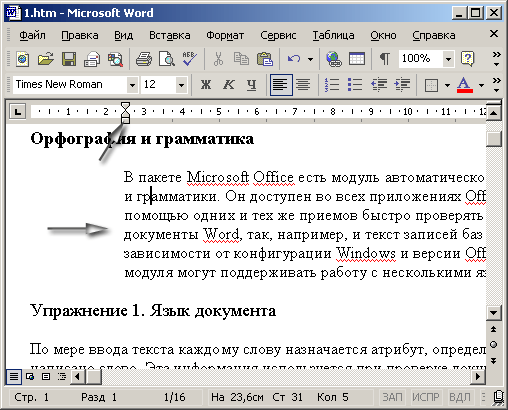
Фиг. 6.2. Създаване на тирета в дума
12. Кликнете върху бутона Център Ленти с инструменти Форматиране.
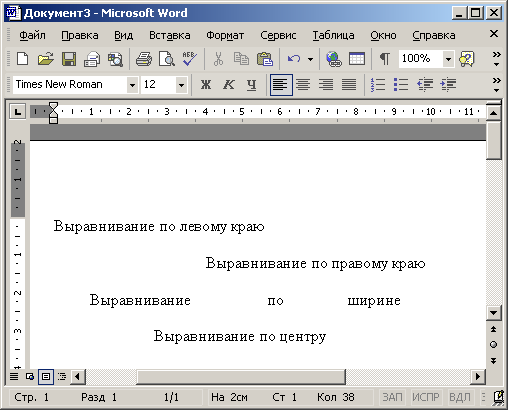
Фиг. 6.3. Режими на подравняване
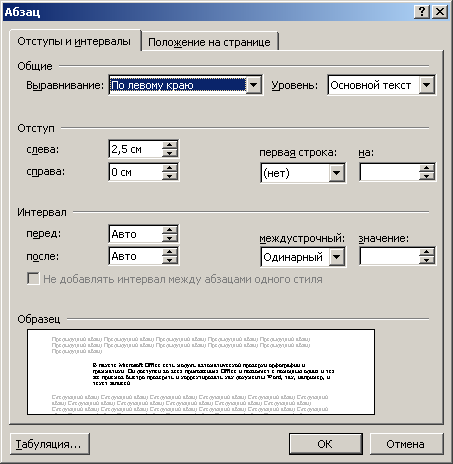
Фиг. 6.4. Диалогов прозорец параметър параметър в Word
13. Маркирайте третия параграф и кликнете върху бутона. На десния край Същата лента с инструменти.
14. Кликнете върху четвъртия параграф и след това върху бутона С ширина. Сега първите четири текстови параграфа демонстрират четирите режима на подравняване на текста (фиг. 6.3).
15. Маркирайте втория, третия и четвъртия параграф и изберете командата Формат\u003e Параграф. Раздел Иденти и интервали Отвореният диалогов прозорец (фиг. 6.4) ви позволява да настроите вдлъбнатината на абзаца и режима на подравняване, който създаваме с помощта на хоризонталната линия и бутоните на лентата с инструменти Форматиране. Раздел Интервал Същият раздел ви позволява да зададете интервала между редовете в параграфа и разстоянието между параграфите.
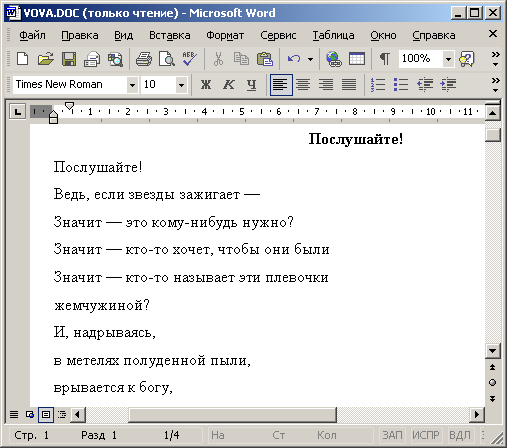
Фиг. 6.5. Задаване на интервали в Word
16. Въведете брояча пред номера 6.
17. В списъка изберете елемент Отгоре (1.5 зъбци).
18. Кликнете върху бутона Добре. Интервалите в три избрани параграфи ще се променят и ще станат такива, както е показано на фиг. 6.5. Моля, обърнете внимание, че районът Проба Диалог за прозорци Параграф Позволява ви да наблюдавате ефекта на въведените стойности на текущия параграф преди окончателното прилагане на избраните стойности на параметрите към текста на документа.
19. Запазете документа, той ще бъде полезен в следните упражнения.
| Internet Explorer. | Хром. | Опера. | Сафари. | Firefox. | Android. | iOS. |
| 4.0+ | 1.0+ | 4.0+ | 1.0+ | 1.0+ | 1.0+ | 1.0+ |
Задача
Добавете тире до първия ред на всеки параграф.
Решение
Когато искате да инсталирате параграфчни тиреКоето също се нарича червен низ, най-добре е да използвате стила на сложния стил на текстови тире. Неговата стойност определя колко да преместите текста на първия низ вдясно от първоначалната позиция. Ширината на текстовия блок не се променя и остава определеното първоначално. Количеството пенсиониране може да бъде посочено в пиксели, проценти или други налични единици (пример 1).
Пример 1. Корекция на първия ред
HTML5 CSS 2.1 IE CR OP SA FX
Вавилонският стълб, според библейската легенда, се нарича неуспешен опит на цар Нимрод да се изгради във височината на Вавилон в небето. Бог, като прие хора за тяхното безразсъдно желание, решиха да покажат на строителите: той смеси езика си, за да спря да разбират взаимнобяха принудени да спрат строителната площадка и малко се разсейва от светлина. Следователно, като древен обяснено, и разликата между езиците.
В обичайната концепция вавилонският путка означава бъркотия, объркване с голяма тълпа от хората.
Резултатът от този пример е показан на фиг. един.
В Word можете да използвате няколко начина за разделяне на параграфите. Например, за да направите тире в началото на първия ред на всеки параграф.
Трябваше да видя как тези, които не могат да работят в думата, бяха измъчвани с параграфи. Мога да твърдя, че също натиснете клавиша TB в началото на всеки параграф. Разбира се, това е непрофесионално, но ти си простен - просто учиш. Затова, не забравяйте: Word ще направи абзац на себе си - автоматично!
В следващите раздели разглеждаме няколко опции за брояча.
Автоматично тире от първите линии на параграф
Не, не и не! Ключът на раздела за докосване не е нужно! Думата ще създаде необходимите тирета. Това обаче изисква предварително изпълнение на следните стъпки.
- Изберете формат\u003e параграф.
Появява се диалогов прозорец Параграф. Кликнете върху етикета на раздела Иденти и интервали (Фиг. 12.2).
- Отворете списъка с първия ред.
Ще го намерите в дясната страна на региона. Вдлъбнатина диалогов прозорец.
- Изберете първия низов елемент в списъка.
- В полето за определяне на стойността на честотата.
Ако не объркате нищо, полето по подразбиране показва 1.27 cm. Това означава, че думата ще премести първия ред на всеки параграф наполовина от лявото поле. В този случай измерването е направено в сантиметри (или инчове - зависи от инсталациите на вашия компютър), а не в точки.
- Кликнете върху бутона OK.
Избран текст или текущ параграф (в който е инсталиран курсорът), както и всички последващи параграфи в първия ред ще имат абзац отстъпление.
За да отмените тирето, следвайте същите действия, но в списъка Първа линия Изберете предмет ( Не). Кликнете върху бутона Добре.
В Word има два начина за разделяне на параграфи. Първо, можете да увеличите празното пространство след параграф, както е описано в предишния раздел. Вторият начин е да не се увеличава интервалът между параграфи и в началото на първия ред на всеки параграф, за да се направи тире.
Как да създам висящо тире
Висящото тире няма нищо общо с нерешеното престъпление. Това е тире, в което само първата линия започва по обичайния начин от лявото поле, и всички останали имат тире, - параграфа, както се изкачи с лявата си ръка над ръба на страницата. Например, форматирах следния текст.
Отстраняване на петна "Изненада. Новият прах за пране, който не показва петна, има неприятна миризма и замърсява околната среда. Но всичко честно! За богати клиенти. (При поръчка повече от 10 пакета - резултат от 8%.)
За да получите такъв параграф, направете следното.
- Инсталирайте курсора в параграфа, в който искате да зададете висящото тире.
Можете също така да зададете курсора до точката, в която новият параграф трябва да започне с висящо тире. (Имате право да маркирате текстовия блок.)
- Кликнете Ctrl + T., Ключова комбинация за командата на ръката.
Ctrl + T. Премества целия параграф към първата позиция на раздела, оставяйки първия низ на място.
Тези действия могат да бъдат изпълнени с диалоговия прозорец. Параграф. В списъка Първа линия Избери предмет Лендв полето въведете стойността (обикновено тя е наполовина - 1.27 cm). Кликнете върху бутона Добре!
- Не се съмнявайте в абзац с висящо тире, абсолютно всички линии ще бъдат изместени, с изключение на първата.
- Ако искате да увеличите тирето, натиснете клавишите. Ctrl + T. многократно.
- Странно е, че в Word има комбинация от ключове, за да се създаде висяща изостаналост, но няма комбинация за създаване на първи низ. Последното ми се струва много по-често.
- За да отмените висящото тире, щракнете върху Ctrl + Shift + T. Тази комбинация ще предизвика вашия параграф да поддържа ръцете на шевовете.
След като сте спечелили целия необходим текст в думата или сте дали набит документ, можете да отидете. И един от елементите, които трябва да направите, е да конфигурирате тирета за струни в документа.
В тази статия ще се справим с това как да направим отстъп за целия параграф, тире за първия ред и издатини за текста на параграфа.
Да започнем с първия въпрос. Направете тире за целия параграф в думата От инсталираните полета на полетата могат да бъдат прави и от лявата страна. Инсталиращи тирета могат да бъдат инсталирани с помощта на специални маркери в горната линия на документа. Ако не се покаже с вас, отидете в раздела "Преглед" и в групата "Покажи", проверете полето "Line".
От дясната страна е само един маркер. Да се задайте тирето надясно За параграф кликнете върху него с левия бутон на мишката и плъзнете маркера до желаното разстояние на линията. Цената за разделяне на линията е 0,25 cm.
Ако не сте подчертали всеки текст, тогава тире ще бъде направено за параграф, в който е инсталиран курсорът. Ако трябва да направите същото тире за целия текст, изберете го, като натиснете комбинацията "Ctrl + A" и плъзнете маркера. За да направите тире за различни параграфи в текста, да ги разпределите и плъзнете маркера.
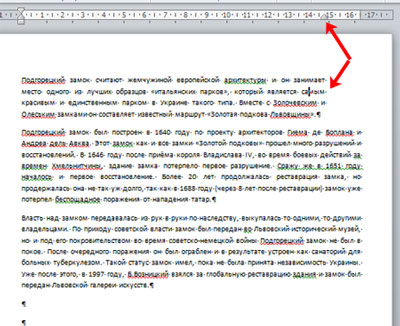
От лявата страна има трима маркера на линията. За да направете отстъп отляво в думата За целия текст в абзаца кликнете върху левия бутон на мишката по долния маркер, той има правоъгълник и го плъзнете до желаното разстояние на линията.
В същото време разпределят всички текстови или отделни параграфи.
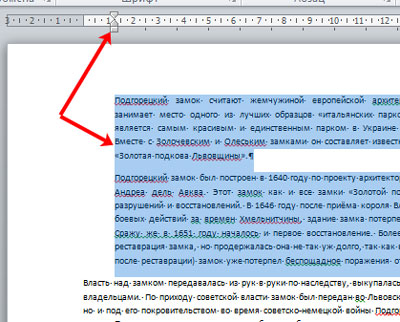
Ако се нуждаеш направете тире за първия редТя също се нарича червен ред в Word, след това на състава от дясната страна, плъзнете голния маркер за желаното разстояние. Като се има предвид, че цената на разделянето е 0,25 cm, в примера направихме отстъп, равен на 1,25 cm.
Прочетете подробна статия за, можете да кликнете върху връзката.

С помощта на последния маркер, можете направете перваза за текст в параграф. Кликнете върху него с левия бутон на мишката и го инсталирайте на желаното разстояние на линията. В същото време целият текст в параграфа, с изключение на първия низ, ще се премести към определената стойност.
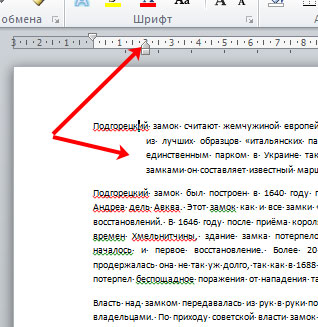
Всички разглеждани тирета в думата могат да бъдат направени по друг начин. За да направите това, в раздела "Начало" в групата "параграф" кликнете върху малката черна стрелка в долния десен ъгъл.

Отваря се диалоговият прозорец за абзаца. В съответните полета в него можете да зададете точни стойности за тирето. В същото време по-долу, в областта на извадката можете да видите как промените текста ви.
Инсталирайте тире за целия параграф, като посочите стойностите в полетата "Left", "Right", абзац вдлъбнатината е поставен в полето "Първо ред", и "издатина" е инсталирана там за текст в параграф. Когато изберете желаните стойности, щракнете върху OK.
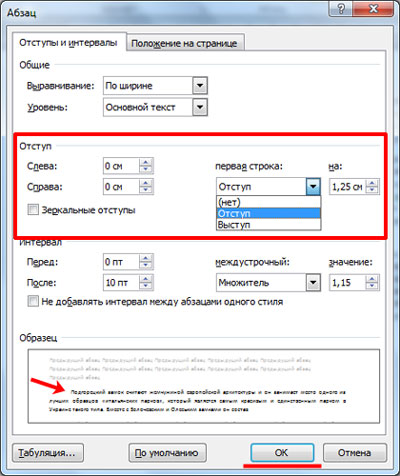
Ако се интересувате, прочетете статията, като кликнете върху връзката.
Мисля, че сега определено ще успеете да направите тире и издатини в текста за целия параграф или само за първия низ в думата.